Πώς να επεξεργαστείτε τα highlights και το εξώφυλλο του Instagram
Με μια πρόσφατη ενημέρωση, το Instagram δεν έχει προσθέσει μόνο τη δυνατότητα να αρχειακές ιστορίες αλλά σας έδωσε επίσης την ευκαιρία να τα εμφανίσετε στο προφίλ σας με το Επισημάνετε χαρακτηριστικό. Το Archive σάς επιτρέπει να αποθηκεύετε αυτόματα τις ιστορίες σας, όπως τις Αναμνήσεις στο Snapchat. Αλλά το χαρακτηριστικό Highlight είναι κάτι πολύ μοναδικό. Σας επιτρέπει να δημοσιεύετε τις αγαπημένες σας φωτογραφίες και βίντεο από τις ιστορίες σας στο προφίλ σας, με αποτέλεσμα να διαρκούν περισσότερο. Οι χρήστες που έβαλαν πολλούς πόρους για τη δημιουργία των ιστοριών τους θα γνωρίζει τη σημασία αυτού του χαρακτηριστικού. Το να καταβάλλετε όλες τις προσπάθειες σε φωτογραφίες και βίντεο που διαρκούν μόνο 24 ώρες είναι επώδυνο, έτσι δεν είναι; Όχι πια, με το Highlight να εμφανίζεται στην εικόνα. Δείτε πώς μπορείτε να χρησιμοποιήσετε την πιο πρόσφατη επιλογή για να επισημάνετε τις ιστορίες Instagram στο προφίλ σας.
Έχουμε επίσης καλύψει πώς μπορείτε Επεξεργαστείτε τα Highlights και το εξώφυλλό τους στο Instagram σε αυτόν τον οδηγό.
Η δυνατότητα είναι διαθέσιμη στο Instagram έκδοση 25.0 οπότε βεβαιωθείτε ότι έχετε αυτό ή το πιο πρόσφατο στο Android ή το iPhone σας. Μετά την ενημέρωση της εφαρμογής, μεταβείτε στα παρακάτω βήματα.
Περιεχόμενα
Highlights: Βάλτε τις ιστορίες Instagram στο προφίλ σας κάτω από το βιογραφικό
Υπάρχουν 2 τρόποι με τους οποίους μπορείτε να επισημάνετε ιστορίες – ο ένας είναι κατά την προβολή της ιστορίας σας στην ενότητα Η ιστορία σας και ένας άλλος είναι από το Αρχείο.
Μέθοδος 1: Επισήμανση από την ενότητα της ιστορίας σας
Μπορείτε να χρησιμοποιήσετε αυτήν τη μέθοδο εάν έχετε μια ενεργή ιστορία.
- Ανοίξτε την εφαρμογή Instagram και πατήστε Το άβαταρ της ιστορίας σας(Εσείς) στην κορυφή της ροής.
- Με αυτό, θα δείτε τις φωτογραφίες και τα βίντεο που ανεβαίνουν στην ιστορία σας. Εμπρός ή Πίσω για να λάβετε την επιθυμητή φωτογραφία/βίντεο.
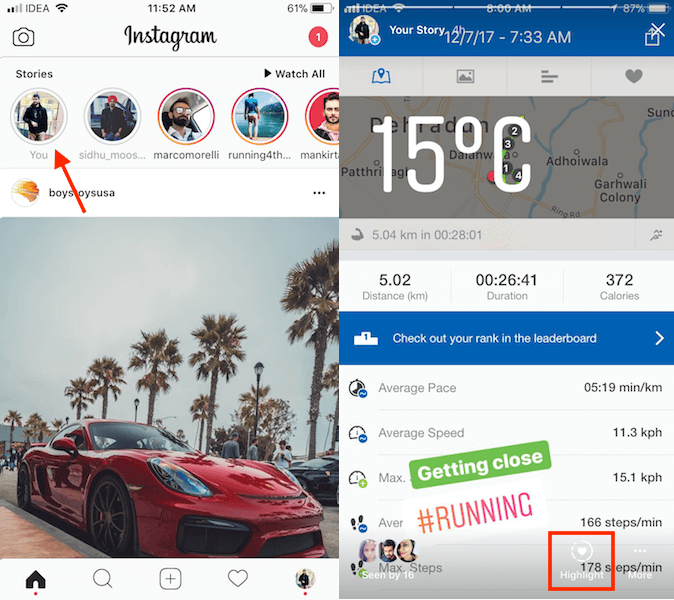
- Μόλις βρεθείτε στην αγαπημένη ιστορία που θέλετε να εμφανίζεται στην οθόνη του προφίλ σας, πατήστε Επισημάνετε στο κάτω μέρος στα αριστερά του Περισσότερες.
- Στη συνέχεια, επιλέξτε Νέο. Εδώ, μπορείτε να δώσετε ένα όνομα στο highlight σας. Σκεφτείτε το ως μια συλλογή/άλμπουμ όπου θα αποθηκευτούν όλες οι σχετικές ιστορίες σας. Μπορείτε να δημιουργήσετε πολλές συλλογές Highlight. Αφού δώσετε ένα σχετικό όνομα και εξώφυλλο, πατήστε Προσθέτω. Σε περίπτωση που έχετε ήδη δημιουργήσει μια σχετική συλλογή επισημάνσεων νωρίτερα, επιλέξτε την.
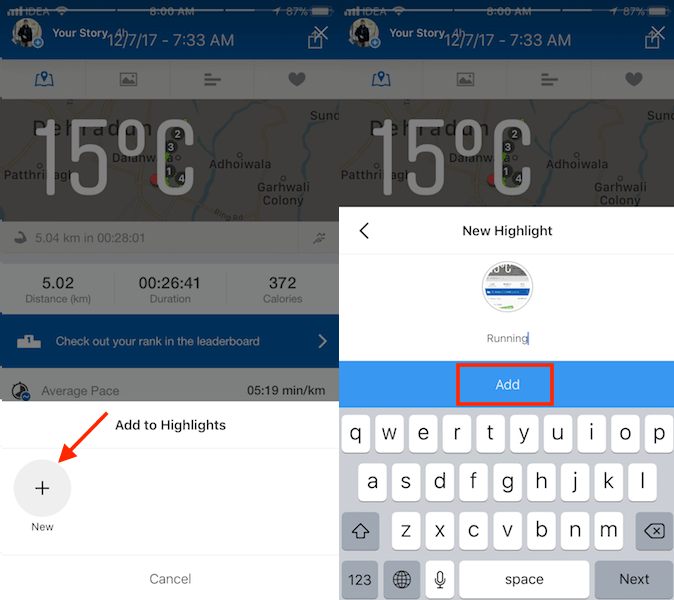
Αυτό είναι το μόνο που χρειάζεται για να επισημάνετε ιστορίες στο προφίλ σας. Ομοίως, μπορείτε να επισημάνετε άλλες φωτογραφίες/βίντεο εάν θέλετε. Οι επισημασμένες ιστορίες θα παραμείνουν στο προφίλ σας μέχρι να αφαιρεθούν με μη αυτόματο τρόπο.
Μέθοδος 2: Προσθήκη ιστοριών για επισήμανση από το αρχείο
Εάν έχετε ενεργοποιήσει την αρχειοθέτηση για τις ιστορίες σας, αυτή η μέθοδος θα λειτουργήσει για εσάς.
Υπάρχουν 2 τρόποι με τους οποίους μπορείτε να προσθέσετε ιστορίες στο Highlight από το Αρχείο.
Way 1
- Ανοίξτε την εφαρμογή Instagram και μεταβείτε στην οθόνη του προφίλ σας πατώντας στο εικονίδιο προφίλ κάτω δεξιά.
- Στο προφίλ σας, θα δείτε μια νέα ενότητα κάτω από το βιο. Δεν είναι τίποτα άλλο παρά Highlights. Πατήστε Νέο(+).
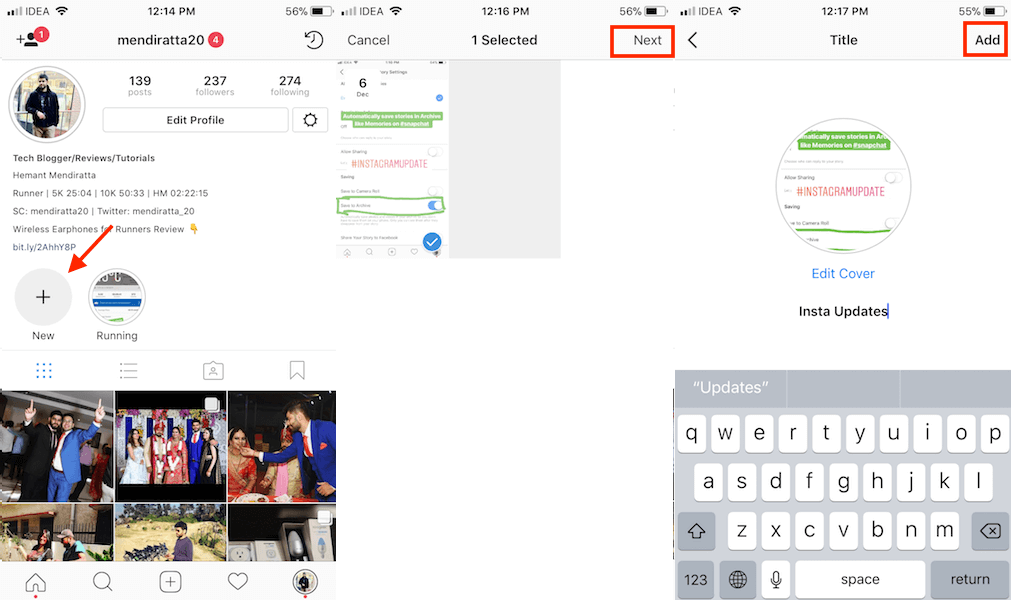
- Αυτό θα σας οδηγήσει στις αρχειοθετημένες ιστορίες. Επιλέξτε αυτό που θέλετε να προσθέσετε στο προφίλ σας ως Highlight και πατήστε επόμενος στην πάνω δεξιά γωνία.
- Καθώς είναι μια νέα συλλογή Highlight, δώστε της ένα όνομα και πατήστε Προσθέτω στην πάνω δεξιά γωνία.
Way 2
- Στην οθόνη του προφίλ σας, πατήστε στο εικονίδιο χρονοδιακόπτη στην επάνω δεξιά γωνία για να μεταβείτε στις αρχειοθετημένες ιστορίες.
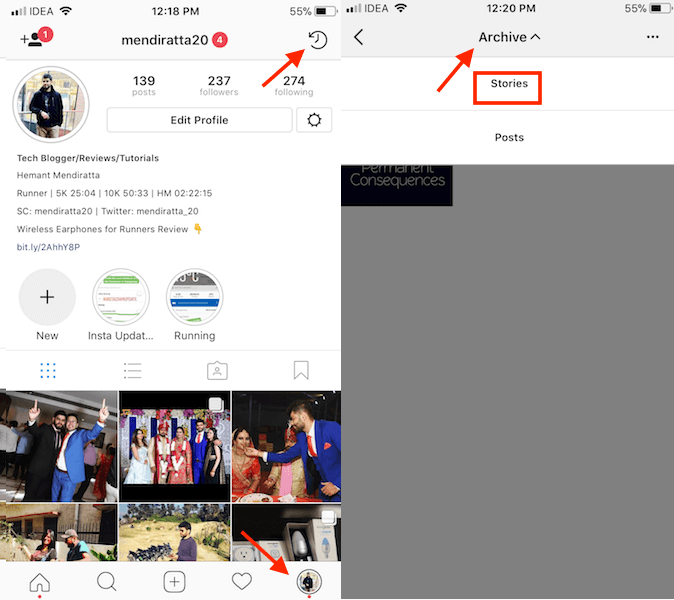
- Τώρα, μεταβείτε στο αρχείο ιστοριών πατώντας στο αναπτυσσόμενο μενού με την ετικέτα Αρχείο στην κορυφή και επιλέξτε ιστορίες.
- Εδώ, έχετε δύο επιλογές είτε πατήστε στο 3 τελείες στην επάνω δεξιά γωνία και επιλέξτε Δημιουργία επισήμανσης ή επιλέξτε τη φωτογραφία/βίντεο που θέλετε και πατήστε Επισημάνετε στο κάτω μέρος κατά την προβολή του. Εάν θέλετε να προσθέσετε την ιστορία σε ένα υπάρχον highlight, τότε θα πρέπει να χρησιμοποιήσετε τη δεύτερη μέθοδο.
- Εάν επιλέξετε το πρώτη επιλογή στη συνέχεια, στο επόμενο βήμα επιλέξτε τις φωτογραφίες/βίντεο που θέλετε να προσθέσετε σε μια επισήμανση και πατήστε επόμενος πάνω δεξιά. Μετά από αυτό δώστε ένα όνομα στην επισήμανση και πατήστε Προσθέτω.
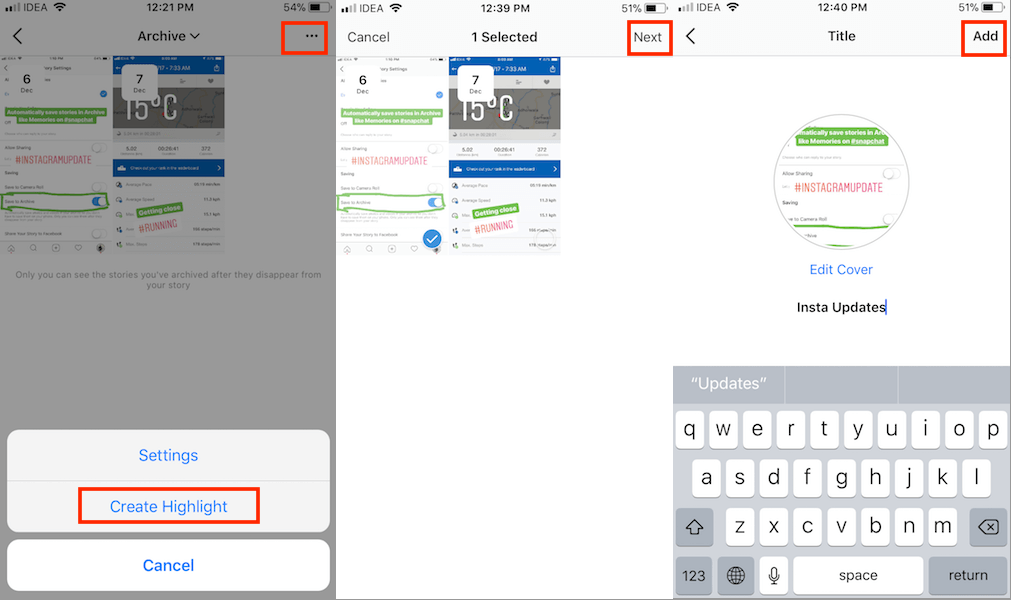
- Σε περίπτωση που επιλέξατε τη δεύτερη επιλογή, επιλέξτε μια υπάρχουσα συλλογή ή δημιουργήστε μια νέα για να προσθέσετε την επιλεγμένη φωτογραφία/βίντεο όπως στο Μέθοδος 1.
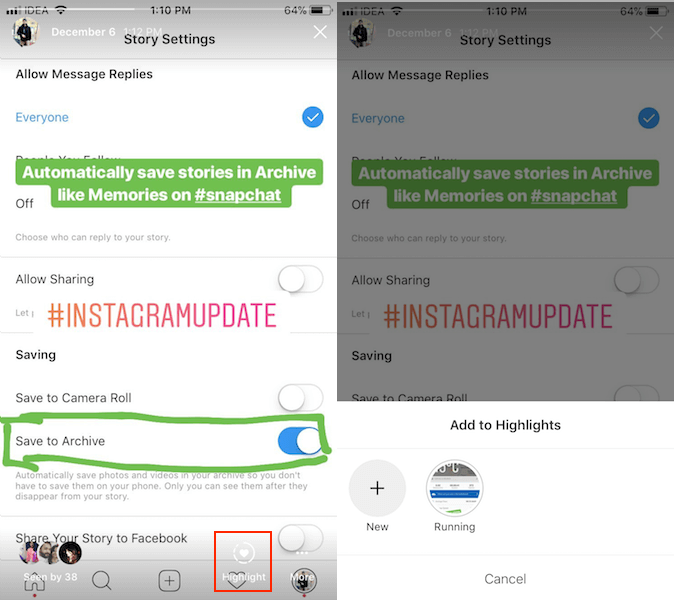
Με όλες αυτές τις μεθόδους, είναι δυνατό να προσθέσετε στιγμιότυπα ιστοριών στο προφίλ σας. Για επικύρωση, μπορείτε να μεταβείτε στην οθόνη του προφίλ σας και κάτω από το βιογραφικό, θα πρέπει να δείτε τα πρόσθετα highlights.
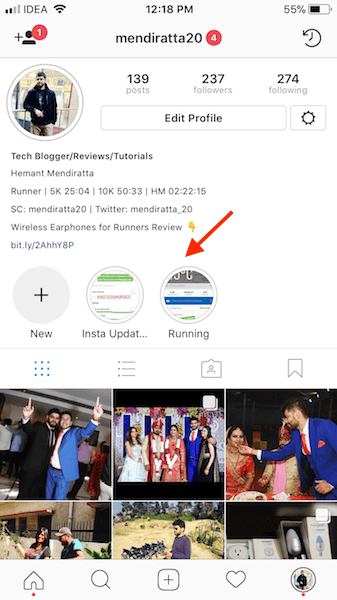
Όλοι οι ακόλουθοί σας θα μπορούν να δουν τις καλύτερες στιγμές σας στο προφίλ σας.
Μπορείτε πάντα να κάνετε αλλαγές στα δημιουργημένα highlights χρησιμοποιώντας τις επιλογές επεξεργασίας.
Επεξεργαστείτε το Highlight Stories Instagram
Υποθέτουμε ότι έχετε ήδη δημιουργήσει επισημάνετε συλλογές. Σε περίπτωση που δεν το έχετε ήδη δημιουργήσει τα επιθυμητά ακολουθώντας τα παραπάνω βήματα. Μόλις τα αποκτήσετε, προχωρήστε περαιτέρω για να τα επεξεργαστείτε.
1. Εκκινήστε την εφαρμογή Instagram και μεταβείτε στο προφίλ σας πατώντας στο εικονίδιο του προφίλ κάτω δεξιά.
2. Τώρα, υπάρχουν 2 τρόποι για να το κάνετε.
- Είτε πατήστε στην επισήμανση της ιστορίας που θέλετε να επεξεργαστείτε.
- Πατήστε Περισσότερο… στην κάτω δεξιά γωνία και επιλέξτε Επεξεργασία επισήμανσης. Εάν θέλετε να διαγράψετε μια συγκεκριμένη φωτογραφία/βίντεο από μια επισήμανση, φροντίστε να μεταβείτε σε αυτό το μέσο. Όταν υπάρχει, πατήστε Περισσότερο… και επιλέξτε Αφαίρεση από Επισήμανση. Επιβεβαιώστε επιλέγοντας Αφαίρεση φωτογραφίας/βίντεο.
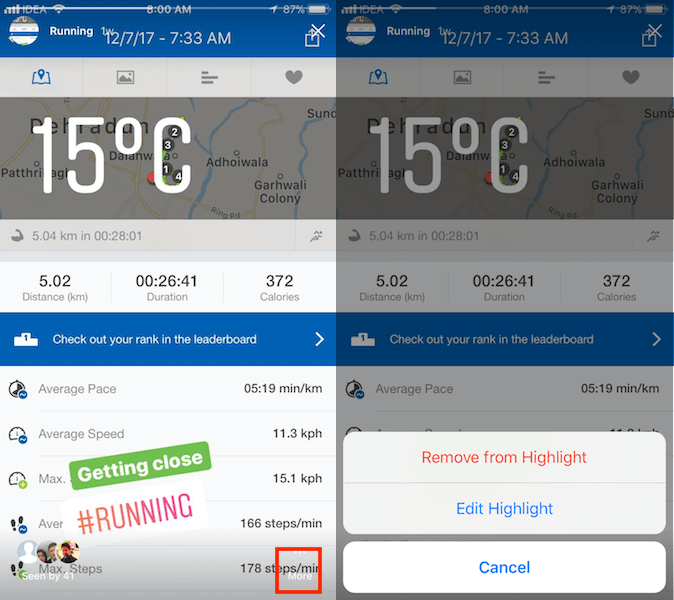
OR
- Πατήστε παρατεταμένα την επισήμανση που θέλετε στο προφίλ σας. Σε λίγα δευτερόλεπτα, θα δείτε ένα μενού στο κάτω μέρος.
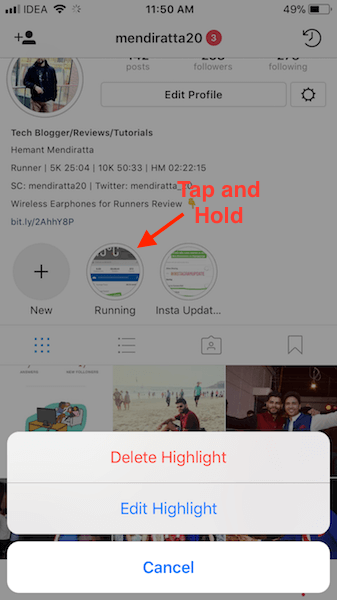
- Αγορά Επεξεργασία επισήμανσης. Όπως αναφέρθηκε προηγουμένως, μπορείτε επίσης να διαγράψετε την πλήρη επισήμανση αμέσως. Για να το κάνετε επιλέξτε Διαγραφή Επισήμανσης. Παρακέντηση Διαγραφή για να επιβεβαιώσετε.
3. Όταν είστε στο Επεξεργασία επισήμανσης οθόνη, μπορείς καταργήστε την επιλογή πολλών φωτογραφιών/βίντεο για να τα αφαιρέσετε από το highlight. Εάν αυτό είναι το μόνο που θέλατε να κάνετε, πατήστε Ολοκληρώθηκε επάνω δεξιά για να αποθηκεύσετε τις αλλαγές. Ωστόσο, εάν θέλετε να προσθέσετε και νέο περιεχόμενο, επιλέξτε το Αρχείο Tab.
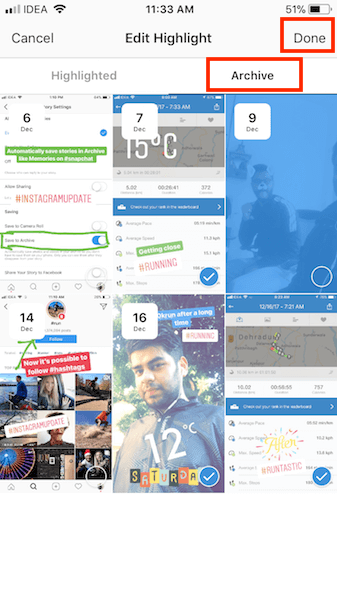
4. Στη συνέχεια, μπορείτε να επιλέξετε τις φωτογραφίες/βίντεο που θέλετε να προσθέσετε στην επισήμανση και να επιλέξετε Ολοκληρώθηκε στην πάνω δεξιά γωνία.
Αυτό θα κάνει τη δουλειά. Ομοίως, μπορείτε να επεξεργαστείτε άλλα highlights των ιστοριών του Instagram. Έχετε ακόμη και την επιλογή να προσθέσετε ένα κάλυμμα σε μια επισήμανση από την οθόνη επεξεργασίας. Να πώς.
Επεξεργασία εξωφύλλου επισήμανσης στο Instagram
Βήμα Ι
- Πατήστε παρατεταμένα το επιθυμητό Επισημάνετε μόλις ανοίξετε το κύριο προφίλ σας. Μέσα σε ένα κλάσμα δευτερολέπτων, θα δείτε το νέο μενού.
- Αγγίξτε το Επεξεργασία επισήμανσης. Θα ανοίξει την επιλογή επεξεργασίας.
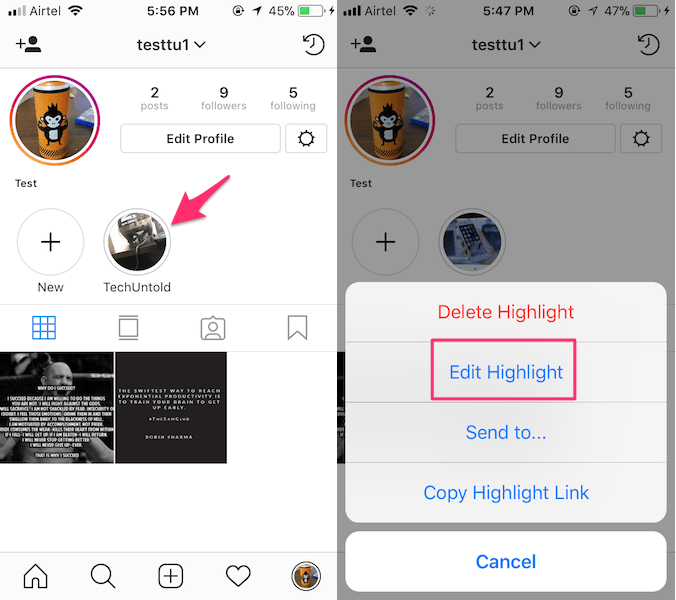
OR
- Πατήστε στο επιθυμητό Επισημάνετε για να το δείτε.
- Ενώ προβάλλετε τις ιστορίες στο Highlight, πατήστε Περισσότερες (3 κουκκίδες) και επιλέξτε Επεξεργασία επισήμανσης.
Βήμα II
Στη συνέχεια, πατήστε το Επεξεργασία κάλυψης παρόν στην κορυφή.
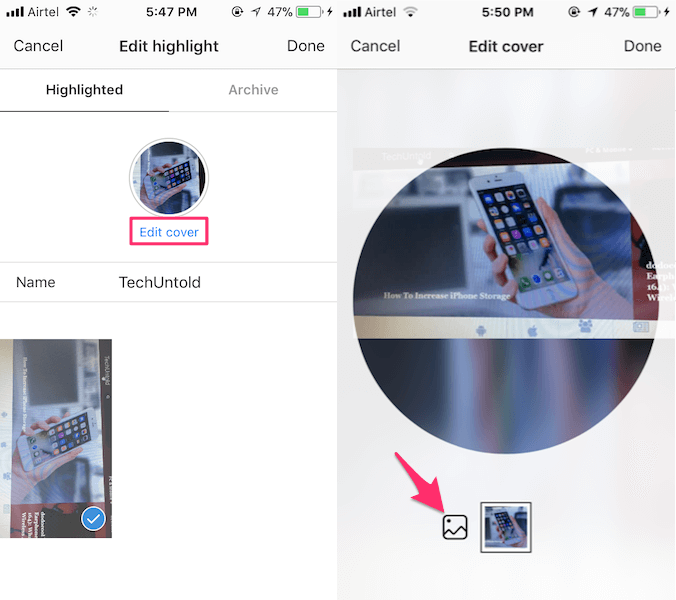
Βήμα III
Τώρα, αγγίξτε το Εικόνες εικονίδιο για να επιλέξετε μια εικόνα από τη Συλλογή ή το Ρολό Κάμερας για να την κάνετε ως εξώφυλλο της επισήμανσης σας.
Βήμα IV
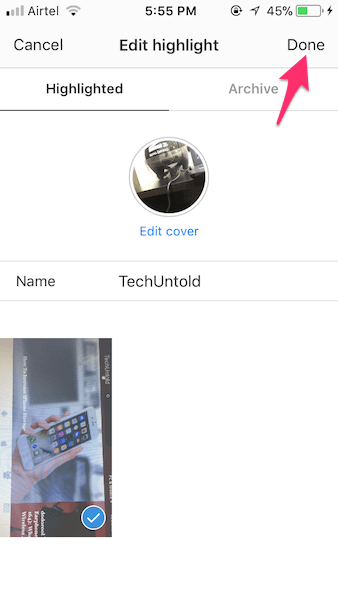
Τέλος, πατήστε στο Ολοκληρώθηκε για να επιστρέψετε στο κύριο προφίλ. Τώρα το εξώφυλλό σας μοιάζει ακριβώς όπως το θέλετε.
Note: Κατά τη δημιουργία νέο Highlight Κατά την προβολή μιας ενεργής ιστορίας δεν θα έχετε την επιλογή να επεξεργαστείτε το εξώφυλλο. Για να το ξεπεράσετε αυτό, μπορείτε είτε να δημιουργήσετε νέα επισήμανση από την επιλογή + (Νέα) στο προφίλ σας είτε από το Αρχείο Ιστοριών, ώστε να μπορείτε να επεξεργαστείτε το εξώφυλλο ενώ δημιουργείτε ένα νέο Επισήμανση.
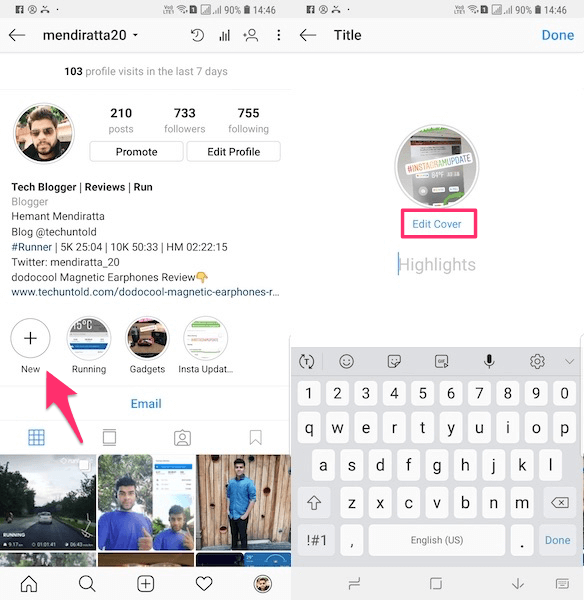
Η χρήση ενός εξώφυλλου με τυχαία highlight θα κάνει το προφίλ σας να φαίνεται ερασιτεχνικό, κάτι που φυσικά δεν είναι καλό αν σκοπεύετε να δημιουργήσετε την προσωπική σας επωνυμία ή την επιχείρησή σας στο Instagram. Η επεξεργασία του εξωφύλλου με τις καλύτερες στιγμές στο Instagram είναι μια πολύ ελκυστική λειτουργία που δίνει μια επαγγελματική εμφάνιση στο προφίλ σας. Ίσως, να αυξήσει τις εντυπώσεις και ακόμη και τους ακόλουθους στο προφίλ σας. Επομένως, μην περιμένετε άλλο και κάντε το προφίλ σας να ξεχωρίζει από το πλήθος.
Τυλίξτε
Το Highlight δίνει τη δυνατότητα να έχετε τις ιστορίες σας στο προφίλ σας και ταυτόχρονα τους δίνει την ευκαιρία να διαρκέσουν πολύ περισσότερο από 24 ώρες. Και οι επιλογές επεξεργασίας για επισήμανση σάς επιτρέπουν να διατηρείτε συνεχώς το ενημερωμένο και σχετικό περιεχόμενο στο προφίλ σας. Εάν βρήκατε το άρθρο χρήσιμο, μην ξεχάσετε να το μοιραστείτε με άλλους χρήστες του Instagram. Εάν αντιμετωπίζετε προβλήματα, αφήστε ένα σχόλιο και ενημερώστε μας.
πρόσφατα άρθρα